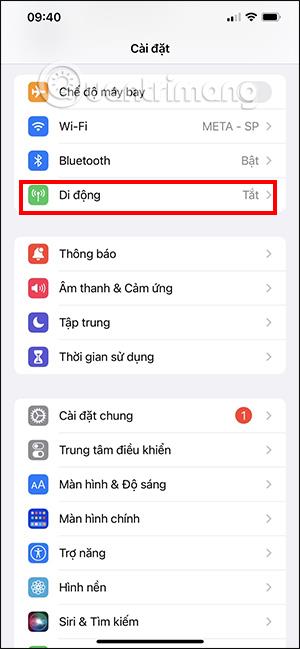Hvilke iPhone-apps, der tilgår og bruger enhedens tilladelser eller indstillinger, har en specifik liste, som vi kan administrere, såsom hvilke iPhone-apps der bruger placering osv. I denne artikel vil du vide hvordan. Tjek hvilke iPhone-applikationer der bruger mobildata, så du kan administrere dataforbrug og undgå for store omkostninger, når du tilmelder dig Viettel-datapakker eller andre udbydere.
Sådan ser du iPhone-apps ved hjælp af mobildata
Trin 1:
På iPhone-grænsefladen skal du klikke på Indstillinger, og i den nye grænseflade klikker vi på Data for at se alle applikationer, der bruger data på telefonen.

Trin 2:
I denne grænseflade, scroll ned nedenfor, og du vil se en liste over mobildataforbrug på din iPhone , og hvor meget kapacitet der bruges. De applikationer eller indstillinger, der bruger mest mobildata, vil blive vist øverst, arrangeret fra høj til lav.

Trin 3:
Fortsæt med at rulle ned til bunden, og du vil se indstillingen Nulstil statistik . Dette er det tidspunkt, hvor mobildata er blevet optaget, indtil det sidst blev nulstillet. Du kan også trykke her for at genberegne dit mobildataforbrug på tværs af appen.

Trin 4:
Hvis du ønsker, at en bestemt iPhone-applikation ikke længere skal bruge mobildata , skal du bare skubbe den runde knap på applikationen til venstre.

Trin 5:
Derudover har iPhone leveret Low Mode , som bruger mobildata i lav tilstand for at begrænse nogle applikationers mobildataforbrug.
Klik også på Mobildataindstillinger i mobilgrænsefladen . Dernæst klikker vi på Data Mode .


Nu skal du skifte fra standardtilstand til lav datatilstand .


Trin 7:
Når WiFi fejler på iPhone, og enheden automatisk skifter til at bruge mobildata, vil det føre til dataforbrug uden din viden. Hvis det er tilfældet, kan du slå denne tilstand fra for ikke længere automatisk at skifte til at bruge mobildata.
I Wi-Fi Assist sektionen slukker vi denne tilstand ved at skubbe den runde knap til venstre.